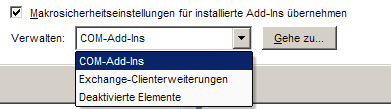Wie lassen sich in Outlook Add-Ins ( Erweitungen) ausschalten?
In Outlook lassen sich die Add-Ins, je nach Version, auf folgende Weise ausschalten:Outlook 2003 und vorherige:
1) „Extras“ → „Optionen“ → in den Tab „Weitere“ wechseln → auf den Button „Erweiterte Optionen“ klicken
2) Anschließend auf den Button namens „Add-In Manager“ oder „COM-Manager“ klicken, je nachdem, welche Add-Ins man an- oder ausschalten möchte.
3) Bei einigen Add-Ins ist es notwendig, dass Outlook neu gestartet wird, um die Änderungen zu übernehmen.Outlook 2007:
1) „Extras“ → „Vertrauensstellungscenter“ → „Add-Ins“
2) Im Dropdown-Menü „Verwalten“ am unteren Rand des Fensters kann man auswählen, welche Art von Add-Ins man an- oder ausschalten möchte.
3) Anschließend klickt man auf „Gehe zu“ und nimmt die gewünschten Änderungen vor.
4) Die Aktivierung bzw. Deaktivierung mancher Add-Ins benötigt einen Neustart von Outlook, bevor die Änderungen übernommen werden.
In Outlook lassen sich die Add-Ins, je nach Version, auf folgende Weise ausschalten:Outlook 2003 und vorherige:
1) „Extras“ → „Optionen“ → in den Tab „Weitere“ wechseln → auf den Button „Erweiterte Optionen“ klicken
2) Anschließend auf den Button namens „Add-In Manager“ oder „COM-Manager“ klicken, je nachdem, welche Add-Ins man an- oder ausschalten möchte.
3) Bei einigen Add-Ins ist es notwendig, dass Outlook neu gestartet wird, um die Änderungen zu übernehmen.Outlook 2007:
1) „Extras“ → „Vertrauensstellungscenter“ → „Add-Ins“
2) Im Dropdown-Menü „Verwalten“ am unteren Rand des Fensters kann man auswählen, welche Art von Add-Ins man an- oder ausschalten möchte.
3) Anschließend klickt man auf „Gehe zu“ und nimmt die gewünschten Änderungen vor.
4) Die Aktivierung bzw. Deaktivierung mancher Add-Ins benötigt einen Neustart von Outlook, bevor die Änderungen übernommen werden.
Outlook 2010, 2013 und Outlook 2016:
1) „Datei“ → „Optionen“ → auf die Spalte „Add-Ins“ klicken
2) Im Dropdown-Menü „Verwalten“ am unteren Rand des Fensters kann man auswählen, welche Art von Add-Ins man an- oder ausschalten möchte.
3) Anschließend klickt man auf „Gehe zu“ und nimmt die gewünschten Änderungen vor.
4) Bei einigen Add-Ins ist es notwendig, dass Outlook neu gestartet wird, um die Änderungen zu übernehmen.